Hoe fn op een laptop uit te schakelen
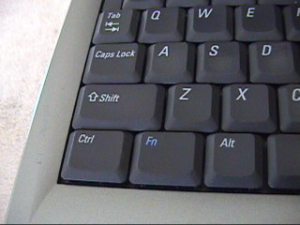
Iedereen is bekend met de structuur van een computer en het hoofddoel ervan. Dit apparaat is ontworpen om met informatie te werken: opslag, transformatie, beweging... Met computertechnologie kunt u snel verschillende acties uitvoeren, communiceren met andere gebruikers en zorgen voor hun gecoördineerde werk.
Dankzij het gebruik van geavanceerde ontwikkelingen en moderne technologieën zijn fabrikanten erin geslaagd om verschillende versies van apparaten en accessoires voor hen te creëren. Een van de meest populaire opties tegenwoordig is een laptop. Het is erg handig om te gebruiken, bij je te dragen en verschillende taken uit te voeren onder alle omstandigheden.
Veel gebruikers zijn zich echter niet bewust van enkele extra functies van het apparaat. Om de kwaliteit van het werk te verbeteren en de productiviteit te verhogen, moet u meer informatie op internet vinden. Vandaag delen we een geheim over de Fn-sleutel, die aanwezig is in bijna alle moderne laptops.
De inhoud van het artikel
Wat is fn op een toetsenbord?
Deze sleutel is uitgerust met vrijwel elke moderne computer en laptop. De aanduiding werd verkregen door het woord functie af te korten, wat in dit geval uit het Engels vertaalde functies of functionaliteit betekent. Op basis van het concept kan worden aangenomen dat deze sleutel verantwoordelijk is voor verschillende extra apparatuurmogelijkheden, maar veel gebruikers kennen het doel ervan niet.
 Normaal gesproken kan de Fn-toets een aantal taken uitvoeren, waaronder de volgende:
Normaal gesproken kan de Fn-toets een aantal taken uitvoeren, waaronder de volgende:
- Wijzig snel verschillende instellingen en bedrijfsparameters, afhankelijk van het doel van de sleutel.
- Het wifi-signaal aanpassen, snel inschakelen en synchroniseren.
- Verhoog of verlaag het volumeniveau.
- Past de helderheid aan van het beeld dat op het hoofdscherm wordt weergegeven.
Het is de moeite waard om te overwegen dat alle gepresenteerde taken alleen worden uitgevoerd als u Fn samen met een van de sneltoetsen van de F1-F12-rij en verschillende extra knoppen ingedrukt houdt. Zoals gepresenteerd in de beschrijving, kan deze knop veel verschillende functies uitvoeren, het hangt allemaal af van de gegeven opdrachten en toewijzingen die door het systeem zijn ingesteld. Als u wilt, kunt u aanvullende informatie vinden in de instructies die bij de aangeschafte apparatuur worden geleverd, of op de officiële website van het bedrijf.
Belangrijk! Ook is de functionaliteit afhankelijk van het model en merk van de apparatuur.
Waar is de fn-toets en waarom is deze nodig?

Voordat u de extra functies van deze knop gaat gebruiken, moet u deze vinden. Veel gebruikers hebben mogelijk vragen over de locatie van de vereiste functietoets, daarom raden wij u aan de behuizing van het product zorgvuldig te inspecteren. Let op de volgende plaatsen:
- Inspecteer zorgvuldig de gehele lay-out. De belangrijkste toegewezen sleutels bevinden zich altijd op hun standaardplaatsen.
- Probeer veranderingen in de relatieve positie van de knoppen te vinden, dit komt meestal door de installatie van een extra element.
- Zoek de Ctrl-knop; meestal installeren fabrikanten Fn ernaast voor gebruiksgemak.
- Als u het niet kunt vinden, kijk dan naar de locatie van de andere sneltoetsen.Misschien hebben de fabrikanten besloten de sleutel ernaast te leggen.
Tot nu toe hebben fabrikanten geen specifieke plaats voor Fn toegewezen, dus de locatie kan aanzienlijk variëren in verschillende apparatuurmodellen. Totdat de locatie is vastgesteld, zal de gebruiker zorgvuldig op het hele toetsenbord naar de locatie van de toets moeten zoeken. U kunt ook informatie over een specifiek apparaatmodel bekijken op websites of in videorecensies.
Hoe fn uit- en inschakelen?
Zodra u de locatie van de sleutel heeft gevonden, kunt u deze gaan gebruiken. Om te beginnen is het de moeite waard om verschillende combinaties en snelkoppelingen van de toetsen uit te proberen om de functies te leren die worden uitgevoerd wanneer ze tegelijkertijd worden ingedrukt. Voor het gemak kunt u met Fn een lijst maken met taken die u moet uitvoeren. We zullen het hebben over mogelijke manieren om de extra functies van deze sleutel in en uit te schakelen. Voor het gemak zullen we het actieplan voor activering in detail beschrijven:
- De eenvoudigste manier is om het uit te schakelen met de combinatie Fn+Esc. Zoek de benodigde knoppen en druk ze tegelijkertijd in. Sommige laptops hebben een speciale achtergrondverlichting met een slot dat de status van de bedrijfsmodus aangeeft. In sommige gevallen raken gebruikers per ongeluk het toetsenbord aan en activeren deze functie of schakelen deze juist uit.
- De tweede methode zal iets ingewikkelder zijn dan de vorige optie. In dit geval moet u naar de BIOS-instellingen gaan. Om dit te doen, klikt u op Del, Esc, F10 (of een andere optie, afhankelijk van de apparaatversie) wanneer de computer opstart. Hierna wordt het hoofdvenster geopend, selecteer daarin “Systeemconfiguratie”. Stel naast het gedeelte 'Actietoetsenmodus' de vereiste waarde in om deze parameter te activeren of uit te schakelen.
- Als geen van de voorgestelde opties het probleem heeft opgelost, probeer dan een speciaal programma te downloaden dat verantwoordelijk is voor het toewijzen van opdrachten die worden uitgevoerd met de muis en het toetsenbord. Stel de gewenste waarde voor Fn in.
 Gebruik een van de bovenstaande opties om functies toe te wijzen en deze later in uw werk te gebruiken. Indien nodig kunt u de opgegeven instellingen snel uitschakelen. Het is ook de moeite waard om te overwegen dat de uitgevoerde commando's desgewenst ook kunnen worden gewijzigd. Selecteer de meest comfortabele locatie en combinatie van combinaties voor snelle instellingen en aanpassing van verschillende bedrijfsparameters van de apparatuur.
Gebruik een van de bovenstaande opties om functies toe te wijzen en deze later in uw werk te gebruiken. Indien nodig kunt u de opgegeven instellingen snel uitschakelen. Het is ook de moeite waard om te overwegen dat de uitgevoerde commando's desgewenst ook kunnen worden gewijzigd. Selecteer de meest comfortabele locatie en combinatie van combinaties voor snelle instellingen en aanpassing van verschillende bedrijfsparameters van de apparatuur.
Belangrijk! Soms kan de reden voor het gebrek aan werk schade aan de microcircuits zijn, in welk geval het de moeite waard is om hulp van specialisten te zoeken.
Na verloop van tijd zul je ervaring opdoen en in korte tijd taken van elke complexiteit kunnen voltooien. Lees hiervoor meer nuttige informatie over het onderwerp, volg de updates en verbeter uw vaardigheden. Je moet ook eenvoudige tips gebruiken:
- Controleer apparatuur periodiek op defecten, systeemstoringen en virussen.
- Update software en stuurprogramma's.
- Schrijf de benodigde opdrachten op voor gebruiksgemak.
- Informatie over het apparaat vindt u op de officiële website van het bedrijf of bij adviseurs in de winkel.
- Vertrouw uw computer niet toe aan vreemden, stel een slot- en beveiligingssysteem in.





